La finestra di dialogo Visualizza/Modifica risultati elenca tutti i risultati di Roombook calcolati e ne consente la modifica manuale.
- Fare clic su

 .
. - Nella finestra di dialogo Calcola quantità stanze, fare clic su Calcola.
- Fare clic su Visualizza/Modifica risultati per visualizzare e modificare le quantità calcolate relative alle stanze.
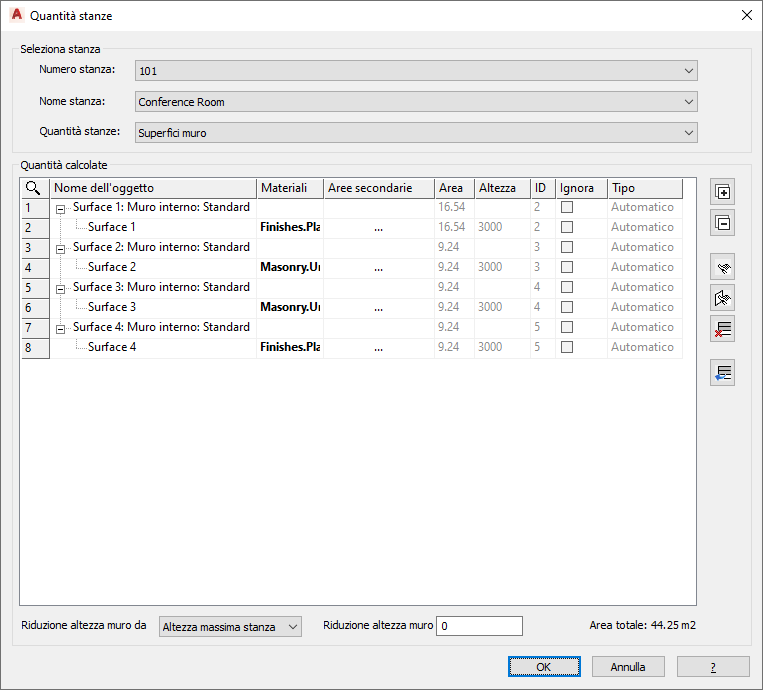
- Nella finestra di dialogo Quantità stanze, area Seleziona stanza, selezionare una stanza calcolata (vano) e visualizzare le quantità.
- In Quantità stanze, selezionare la quantità calcolata.
- Numero stanza (o Nome)
- Consente di selezionare il vano di cui si desidera visualizzare o modificare le quantità calcolate. È possibile effettuare la selezione in base al numero o al nome. Se nel disegno sono presenti più stanze (vani) con lo stesso nome, è possibile effettuare la selezione in base al numero (i numeri dovrebbero sempre essere univoci).
Se sono presenti stanze derivanti da riferimenti esterni, il nome del file relativo agli xrif è visualizzato accanto al nome della stanza.
- Quantità stanze
- Consente di selezionare la quantità calcolata: Superfici muro, Superfici pavimento, Superfici soffitto, Perimetro stanza ed Oggetti arredamento. A seconda della quantità selezionata, gli oggetti e i valori calcolati vengono elencati nella tabella. Le quantità vengono elencate separatamente per ciascuna stanza (vano).
- Espandi (o Comprimi)
- Elenca tutte le singole facce nella struttura ad albero espandibile per ciascun oggetto calcolato.
- Evidenzia
- Evidenzia graficamente la faccia o l'oggetto selezionato nel disegno per visualizzare l'elemento a cui si riferisce. Selezionare una voce della tabella e fare clic sul simbolo. La finestra di dialogo viene chiusa e l'oggetto viene evidenziato nel disegno. Premere INVIO per visualizzare di nuovo la finestra di dialogo.
- Aggiungi oggetto
- Consente di aggiungere manualmente più oggetti alla categoria corrente non inclusa nel rilevamento automatico.
Consente, ad esempio, di aggiungere un altro muro alla categoria Superfici muro, non appartenente alla stanza (vano) ma che si desidera calcolare ugualmente.
- Aggiungi faccia
- Consente di aggiungere manualmente più facce alla categoria corrente non inclusa nel rilevamento automatico. Vengono accettati soltanto gli oggetti con la proprietà "Delimita vani".
Consente, ad esempio, di aggiungere un'altra faccia di un muro alla categoria Superfici muro, non appartenente alla stanza (vano) ma che si desidera calcolare ugualmente.
Quando si fa clic su Aggiungi faccia, la finestra di dialogo viene chiusa e il cursore può essere utilizzato per la selezione. È ora possibile fare clic sugli oggetti che si desidera aggiungere manualmente. Premere INVIO per terminare la selezione e tornare alla finestra di dialogo. Le facce o gli oggetti aggiunti manualmente sono elencati nella tabella con la dicitura "Tipo: Per oggetto" (in contrasto con "Automatico").
- Elimina sostituzioni materiale
- Reimposta una sostituzione di materiale e ripristina la definizione standard (per tipo di materiale di finitura o per oggetto).
Selezionare una o più linee e fare clic su Elimina sostituzioni materiale. Questo consente di ripristinare i valori di default.
- Elimina riga
- Elimina una faccia o un oggetto definito manualmente. Le quantità relative alle stanze rilevate automaticamente non possono essere eliminate.
- Quantità calcolate
- Elenca tutte le singole facce nella struttura ad albero espandibile per ciascun oggetto calcolato. Questo consente di modificare ogni singola faccia separatamente.
- Nome dell'oggetto
- Il nome di un oggetto calcolato. Il nome dell'oggetto della quantità calcolata è composto a partire dall'oggetto, dal contatore e dal nome dello stile. I nomi delle singole facce sono composti a partire dal tipo di oggetto, dalla faccia e dal contatore.
- Materiali
- Elenca i materiali assegnati alla quantità relativa alla stanza.
Se il vano è associato ad uno stile di materiale di finitura, i materiali di finitura vengono visualizzati in base a quanto definito nella finestra di dialogo Stile materiale di finitura Roombook. Se il vano non è associato ad uno stile di materiale di finitura, vengono visualizzati i materiali assegnati allo stile dell'oggetto da AutoCAD (ad esempio, "mattone" per un muro di mattoni).
Il materiale dell'oggetto principale viene trasferito a tutte le facce e aree secondarie rilevate automaticamente. Ad esempio, ad un oggetto muro è associato il materiale di finitura Intonaco. Nel muro sono presenti due finestre che vengono rilevate automaticamente come aree secondarie e quindi sottratte dall'area dell'oggetto principale. Per ridurre correttamente il materiale Intonaco della superficie principale sottraendo l'area delle finestre, a tale area secondaria viene automaticamente associato lo stesso materiale dell'area principale, ma con il segno meno.
- Sostituzione di materiale
- Oltre all'assegnazione globale di materiali per stile di materiale di finitura o per oggetto, è possibile definire anche singole sostituzioni di materiale.
Fare clic sul pulsante Materiali. Viene visualizzata l'area per la selezione dei materiali, in cui è possibile assegnare altri materiali per l'oggetto in questione. Per consentire un controllo immediato, i materiali sostituiti vengono visualizzati in grassetto.
- Aree secondarie
- Viene visualizzato un elenco dettagliato degli elementi utilizzati per il calcolo della quantità relativa ad una stanza e, se necessario, è possibile modificare il calcolo in modo manuale. Questa opzione non è disponibile per Perimetro stanza e Oggetti arredamento.
- Area, Altezza, Lunghezza, Conteggio
- Visualizza le informazioni principali della quantità calcolata relativa alla stanza.
- Superfici muro: Area e Altezza.
- Superfici pavimento: Area e Area soglia. A seconda della direzione di apertura della porta, l'area della soglia viene aggiunta alla stanza corrispondente e alla relativa superficie pavimento.
- Superfici soffitto: Area.
- Perimetri stanze: Lunghezza.
- Oggetti arredamento: numero di oggetti, nonché note e commenti aggiunti al componente nella tavolozza Proprietà di AutoCAD.
- ID
- ID quantità è un identificatore univoco degli oggetti calcolati.
- Ignora
- Consente di escludere oggetti (in modo automatico o manuale) dal calcolo delle quantità. Gli oggetti non contrassegnati non vengono calcolati e non vengono visualizzati nei file di esportazione.
- Tipo
- Visualizza il modo in cui è stata rilevata una quantità relativa a una stanza.
- Automatico: la quantità è stata rilevata automaticamente dal sistema e non può essere eliminata in modo manuale.
- Per oggetto: la quantità è stata selezionata in modo manuale per oggetti e può essere eliminata in modo manuale.
- Totale
- Riporta la somma totale delle informazioni principali sulle quantità relative alle stanze.
- Superfici muro: area complessiva
- Superfici pavimento: area complessiva
- Superfici soffitto: area complessiva
- Perimetri stanze: lunghezza complessiva
- Oggetti arredamento: conteggio complessivo
- Riduzione altezza muro
- Applicabile soltanto per le superfici muro.